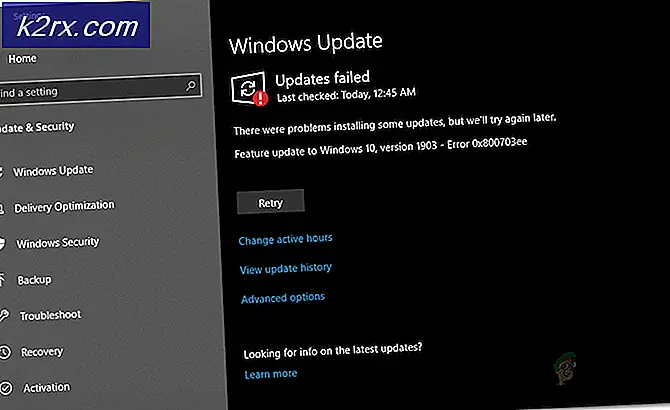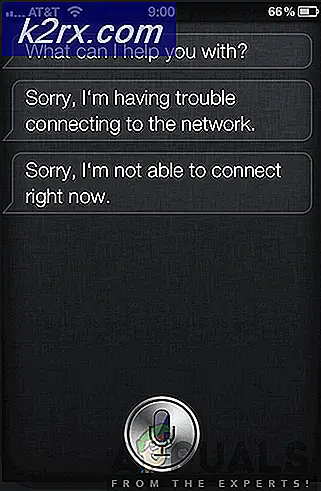Gmail Şifreni unuttuysanız ne yapmalısınız?
E-posta şifrenizi unutmak büyük bir rahatsızlık verebilir. Binlerce e-postanız var ve yüzlerce muhtemelen önemli. E-posta şifrenizi unuttuğunuzda ne yaparsınız? Daha da kötüsü, kurtarma e-posta kimliğinizi veya kurtarma telefon numaranızı unuttuysanız ne olur?
Bu makale, Gmail şifre kurtarma işleminin nasıl yapıldığını ve nasıl ayarlanacağını açıklayacaktır. Parolanızı unutmanız durumunda, parolanızı kurtarmaya çalıştığınızda bu makale kullanışlı olacaktır.
Gmail Şifre Kurtarma
Web üzerinden kişisel olarak kullanıcı hesapları oluşturduğunuz çoğu site gibi, Gmail de Gmail şifrenizi kurtarmanın bir yolunu oluşturmanıza olanak tanır. Bu özellik, hesabınız için bir güvenlik olarak iki katına çıkar; Gmail anormal bir giriş veya kullanım tespit ettiğinde, bir güvenlik sorusunu yanıtlaması veya ikincil e-postayı veya cep telefonu numarasını veya bu telefon numarası veya e-posta yoluyla gönderilen kodu sağlayarak kimliğini doğrulaması istenir.
Gmail hesabınızı oluşturduğunuzda, hesabınız için şifrenizi kurtarmak için güvenlik sağlamanız ve bir çeşit yol sağlamanız istenir. Gmail’in güvenlik ve şifre geri yüklemesini sağlamanın yolları.
Cep telefonu numaranızı belirtin
Gmail’e kaydolduğunuzda, güvenlik ve şifre kurtarma işleminiz için bir telefon numarası (isteğe bağlı) sağlamanız istenir. Bu telefon numarasına bir kod gönderilecektir. Daha sonra, bu numaranın var olduğunu ve aslında ona sahip olduğunuzu doğrulamak için bu kodu girmeniz gerekir.
Şifrenizi unuttuğunuzda ve geri yüklenecek bir şifre isteğinde bulunduğunuzda, Gmail'in size hesabınızı oluştururken girdiğiniz telefon numarasına bir kod göndermesine izin verme seçeneğiniz olacaktır. Daha sonra sizde olduğunu doğrulamak için bu kodu kullanacaksınız. Gmail daha sonra şifrenizi değiştirmek için size erişim izni verecektir. Bundan sonra hesabınıza giriş yapabilirsiniz.
İlişkili / kurtarma e-postası sağlayın
İsteğe bağlı olarak, kayıt sırasında güvenlik ve şifre kurtarma işlemleriniz için ilişkili bir e-posta kullanmayı seçebilirsiniz. İki hesabın ilişkilendirilebileceğini doğrulamak için tıklayacağınız veya sağlayacağınız bir e-posta hesabına bir bağlantı veya kod gönderilir.
Şifreni kurtarmanız gerektiğinde, ilgili e-posta adresine bir kod gönderilecektir. Yeni bir Gmail şifresi oluşturmak için bu kodu girmeniz gerekecektir.
Güvenlik sorusunu cevapla
Kayıt sırasında bir güvenlik sorusu da kurulabilir. Bir soru seçmeniz istenecek ve daha sonra hatırlayacağınız bir cevap yazacaksınız. Alternatif olarak, sorunuzu yazıp cevaplayabilirsiniz.
E-postanızı kurtarırken, Gmail tam olarak aynı şekilde yanıtlamanız gereken bu soruyu size sunacaktır. Daha sonra yeni bir şifre ayarlamanıza izin verilir.
Hatırladığınız son şifre
Belki de Gmail hesabınız için yeni bir şifre girdiniz ve daha fazla hatırlayamadınız. Gmail daha önce kullandığınız tüm Gmail şifrelerinin kaydını tutar.
PRO TIP: Sorun bilgisayarınız veya dizüstü bilgisayar / dizüstü bilgisayar ile yapılmışsa, depoları tarayabilen ve bozuk ve eksik dosyaları değiştirebilen Reimage Plus Yazılımı'nı kullanmayı denemeniz gerekir. Bu, çoğu durumda, sorunun sistem bozulmasından kaynaklandığı yerlerde çalışır. Reimage Plus'ı tıklayarak buraya tıklayarak indirebilirsiniz.E-postanızı kurtarırken, hatırladığınız herhangi bir şifre istenecektir. Mevcut şifre buysa, giriş yapmış olacaksınız. Önceki bir şifre ise, yukarıdaki üç yönteme bağlı olarak daha fazla doğrulama istenebilir. Bunun nedeni şifreniz şifrenizi değiştirmiş olabilirsiniz, çünkü şifreniz başka biri tarafından şifrelenmişti veya birisini kilitliyordunuz. Bir sonraki soruyu doğru cevaplarsanız, şifrenizi değiştirmek ve giriş yapmak için erişime izin verilir.
Bunun e-postanıza nasıl güvenlik sağladığını görmek kolaydır. Birisi e-posta adresinize, cep telefonuna veya yedek / kurtarma e-posta şifrenize sahip olmadıkça, hesabınıza erişemez.
Gmail'de kurtarma telefon numarasını veya e-posta ve güvenlik sorusunu ayarlama
Kaydolma sırasında bunlardan herhangi birini ayarlamadıysanız, bunu hemen yapmalısınız. Böyle yapılır:
- Gmail hesabınıza giriş yapın
- Sağ üst köşedeki profil resminizi tıklayın ve ardından Hesabım’ı tıklayın.
- Açılan sayfada Oturum Aç ve Güvenlik'i tıklayın.
- Google'da oturum açmak için aşağı kaydırın ve ardından Kurtarma Seçeneklerini Hesaplamak için biraz daha ilerleyin
- Kurtarma telefon numaranızı, kurtarma e-postanızı ve gizli sorunuzu ayarlamak için talimatları izleyin.
Gmail Şifrenizi Nasıl Kurtarsınız?
Gmail şifrenizi kurtarmak için:
- Gmail hesabı destek sayfasına gidin.
- Talimatları takip et. Hesabınızı onaylamak için bazı sorular sorulacak. En iyi şekilde cevap ver.
- Şifrenizi sıfırlayın .
Gmail, hatırladığınız son şifreyi sorarak başlayacak. Bir sonraki sorular / talimatlar kurtarma telefon numaranıza, e-posta adresinize veya güvenlik sorunuza dayanacaktır; Şifre kurtarma isteğinde bulunmadan önce bunları ayarlayıp ayarlamadığınıza bağlı olarak.
Gmail şifrenizi unuttuysanız hangi seçeneğiniz var, kurtarma telefon numaranız artık çalışmıyor, kurtarma e-postanıza erişiminiz yok ve güvenlik sorunuzun cevabını bilmiyor musunuz?
Maalesef, tüm bunları kaybettiyseniz Google, hesabın sahibi olduğunuzu kanıtlayamayacaktır. Bu nedenle hesabınıza erişim kesinlikle imkansızdır ve bunun bir yolu yoktur.
Her zaman Gmail hesabınızı güncel tutun. Cep telefonu numaranızı değiştirirseniz, Gmail ayarlarınızdaki kurtarma cep telefonu numarasını da değiştirmeyi unutmayın. Çok sık açtığınız / kullandığınız bir kurtarma e-postası veya telefon numarası kullanın.
PRO TIP: Sorun bilgisayarınız veya dizüstü bilgisayar / dizüstü bilgisayar ile yapılmışsa, depoları tarayabilen ve bozuk ve eksik dosyaları değiştirebilen Reimage Plus Yazılımı'nı kullanmayı denemeniz gerekir. Bu, çoğu durumda, sorunun sistem bozulmasından kaynaklandığı yerlerde çalışır. Reimage Plus'ı tıklayarak buraya tıklayarak indirebilirsiniz.